Евгения Пастернак - Офисный компьютер для женщин
- Название:Офисный компьютер для женщин
- Автор:
- Жанр:
- Издательство:Питер
- Год:2010
- Город:СПб.
- ISBN:978-5-49807-899-1
- Рейтинг:
- Избранное:Добавить в избранное
-
Отзывы:
-
Ваша оценка:
Евгения Пастернак - Офисный компьютер для женщин краткое содержание
Согласно современным правилам хорошего тона любая леди должна знать, что такое компьютер в принципе и Microsoft Office в частности. Автор этой книги, Евгения Пастернак, поможет вам освоить самые популярные «офисные» программы, без знания которых не обойдется ни домохозяйка, ни руководительница: Microsoft Word, Excel, Outlook и PowerPoint. Они помогут любой женщине чувствовать себя увереннее при общении с компьютером… и не только.
Благодаря легкому стилю изложения и неизменному чувству юмора, свойственному автору, процесс учения не превратится в мучение, а, наоборот, принесет максимум удовольствия и создаст хорошее настроение. Возьмите эту книгу в свои красивые дамские ручки и убедитесь в том, что вы можете стать настоящей офис-леди. Ведь (между нами, девочками) вы этого достойны!
Офисный компьютер для женщин - читать онлайн бесплатно ознакомительный отрывок
Интервал:
Закладка:
Я добавила заполнителей, и теперь текущий список у меня выглядит так (рис. 1.93).

Рис. 1.93.Заполнители и источники
Заполнители помечены знаком вопроса. А отличаются они от источников тем, что не будут включены в финальный список литературы.
Названия
Названия – это подписи под каким-нибудь объектом.
Щелкните на кнопке Вставить название,появится окно (рис. 1.94).

Рис. 1.94.Окно Название
Откройте список строки подпись,и вы увидите, что подписать вы можете рисунок, таблицу или формулу.
С помощью списка положениеможно расположить подпись под или над выделенным объектом. Этот список станет активным, если вы выделите в тексте нужный объект.
Названия можно пронумеровать. Для этого щелкните на кнопке Нумерация.
Появится окно (рис. 1.95).

Рис. 1.95.Нумерация названий
Посмотрите на образец на рис. 1.95. Если включить номер главы, то подпись будет выглядеть, как на образце [8].
Рассмотрим, какие еще кнопки есть в группе Названия.
• Список иллюстраций  . Включит в ваш документ список имеющих подпись иллюстраций, а именно схем, рисунков и формул.
. Включит в ваш документ список имеющих подпись иллюстраций, а именно схем, рисунков и формул.
• Обновить список иллюстраций  . Обновление списка иллюстраций в процессе работы.
. Обновление списка иллюстраций в процессе работы.
• Добавить перекрестную ссылку  . Перекрестная ссылка – это ссылка на элемент, который находится в другой части документа. Например, на рис. 1.96 – см. Глава 1. Лепим из теста.
. Перекрестная ссылка – это ссылка на элемент, который находится в другой части документа. Например, на рис. 1.96 – см. Глава 1. Лепим из теста.
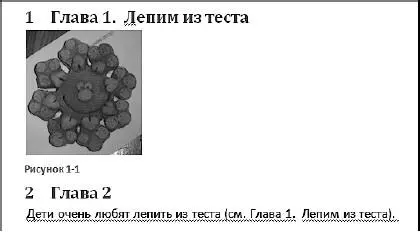
Рис. 1.96.Пример документа с перекрестной ссылкой
Рассмотрим перекрестные ссылки немножко подробнее.
Перекрестные ссылки могут работать как гиперссылки, то есть если щелкнуть на такой ссылке мышкой при нажатой клавише Ctrl,то вы перепрыгнете на заголовок Глава 1.
Как сделать перекрестную ссылку?
1. Вставьте курсор в нужное место в тексте. Лучше всего после написанного слова «смотри» (сокращенно «см.»).
2. Нажмите кнопку Добавить перекрестную ссылку  . Откроется окно (рис. 1.97).
. Откроется окно (рис. 1.97).
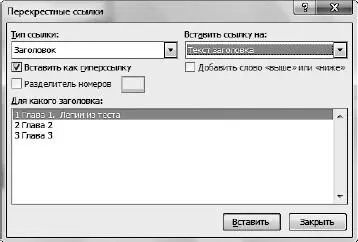
Рис. 1.97.Перекрестные ссылки
3. Задайте параметры:
• Тип ссылки– выберите из списка, на что именно выдаете ссылку (заголовок, рисунок, сноска и т. д.);
• Вставить ссылку на– раскройте список. Выбирайте, что хотите. Может быть написано, например, (см. стр. 25), (см. «Полный текст заголовка»), (см. выше);
• Вставить как гиперссылку– если поставить эту «птичку», то при нажатой клавише Ctrlкурсор будет перескакивать к месту ссылки. Вот вам и отличие гиперссылки от перекрестной ссылки. Перекрестная ссылка не обязательно работает как гиперссылка.
• Для какого заголовка– если выдаете ссылку на заголовок, выберите, на какой.
4. Щелкните на кнопке Вставить.
Предметный указатель
Вы можете составить собственный предметный указатель.
Как это делается?
1. Выделяете в тексте слова (кусок текста), которые должны быть в указателе.
2. Нажимаете кнопку Пометить элемент.Откроется окно (рис. 1.98). Я пометила слово «слово».

Рис. 1.98.Выберите элемент своего будущего указателя
3. Нажмите кнопку Пометить,и выделенное слово будет отмечено в тексте как слово, которое должно быть в указателе. Если вы нажмете кнопку Пометить все,то отметятся все такие же слова, встречающиеся в тексте.
В обычном режиме меток указателя в тексте не будет видно. Зато если вы включите отображение скрытых символов (напоминаю, что для этого нужно щелкнуть на кнопке  в группе Абзацвкладки Главная), то увидите эти метки (рис. 1.99).
в группе Абзацвкладки Главная), то увидите эти метки (рис. 1.99).
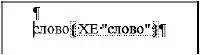
Рис. 1.99.Так выглядит элемент указателя в тексте
Вот такое слово.
Теперь нажмите кнопку Предметный указатель  . Появится окно (рис. 1.100).
. Появится окно (рис. 1.100).
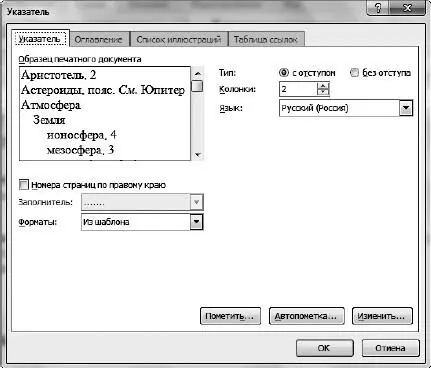
Рис. 1.100.Выбираем, как будет выглядеть наш указатель
Задайте нужные параметры указателя. А потом для вставки указателя нажмите кнопку ОК.Вот так, например, может выглядеть указатель (рис. 1.101). Слово, которое было отмечено, потом номера страниц в документе, где встречается это слово.

Рис. 1.101.Вот такой указатель
Кнопка Обновить указатель  очень удобна для больших документов, которые все время дорабатываются.
очень удобна для больших документов, которые все время дорабатываются.
Таблица ссылок
Это аналог списка литературы, но для юридических источников, прав и законов.
Выделяете текст, помечаете его как ссылку, отмечаете, на что именно указывает эта ссылка: на закон, статью и т. д.
А потом кнопкой Таблица ссылок  вы можете вставить в свой документ (вернее, Word все сам вставит) список ссылок с указанием страниц.
вы можете вставить в свой документ (вернее, Word все сам вставит) список ссылок с указанием страниц.
Рассылки
Эта вкладка в меню создана для облегчения электронной и обычной переписки.
Создать
В эту группу входят следующие кнопки.
Конверты.Позволяет создать и распечатать шаблон конверта. Чтобы долго не объяснять, посмотрите на Образецна вкладке Конвертыв окне Конверты и наклейки,которое открывается при нажатии этой кнопки (рис. 1.102). От вас требуется только ввести нужные данные и правильно подать конверт на печать (рядом с образцом есть область Подача,в которой показано, как именно вам нужно засовывать конверт в принтер).
Читать дальшеИнтервал:
Закладка:










